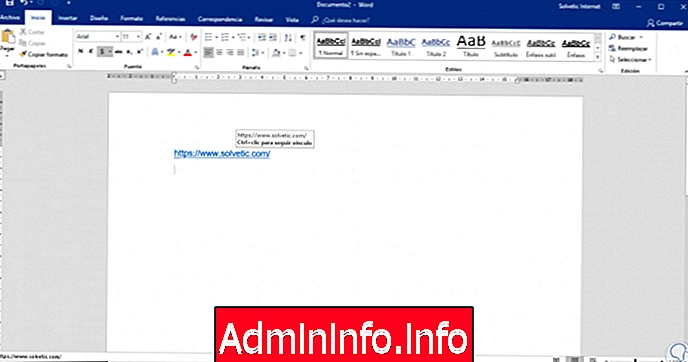
Гиперссылки были разработаны для того, чтобы мы могли легко получить доступ к веб-сайту или какой-либо части текущего документа. Эти элементы позволяют нам переходить непосредственно к конкретным сайтам и могут находиться как внутри, так и за пределами нашей среды. Этот интерфейс полезен для связи с внешними веб-сайтами, которые мы хотим просмотреть, и это займет у нас всего один клик. Для документов это также может быть полезно в нашей структуре. Гиперссылка может принимать форму изображения, текста, URL или даже кнопки.
Таким образом, эти гиперссылки могут указывать на наш сайт или на другой, которые являются общими ссылками для скачивания. Когда мы нажимаем на гиперссылку в первый раз, мы видим, что она меняется с синего на фиолетовый, чтобы указать, что мы ее посетили. По умолчанию Microsoft Word и Outlook просят нас получить доступ к этой гиперссылке, использовать клавишу Ctrl и щелкнуть ссылку.
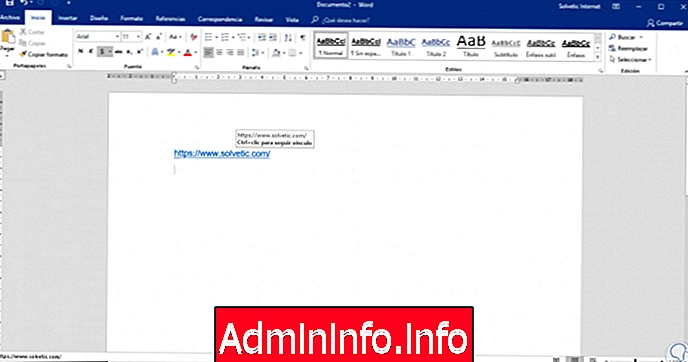
Хотя это традиционный метод, мы можем отключить опцию использования клавиши Ctrl для гораздо более быстрого доступа, и сегодня Solvetic объяснит, как это сделать в Word и Outlook.
1. Отключить клавишу Ctrl в Microsoft Word 2016
Шаг 1
Чтобы выполнить эту задачу в Microsoft Word, мы идем в меню «Файл» и там нажимаем в разделе «Параметры»:

Шаг 2
В появившемся окне мы переходим в раздел «Дополнительно» и там, с правой стороны, находим раздел «Параметры редактирования» и снимаем флажок «Использовать CTRL + щелчок мышью для перехода по гиперссылке»:
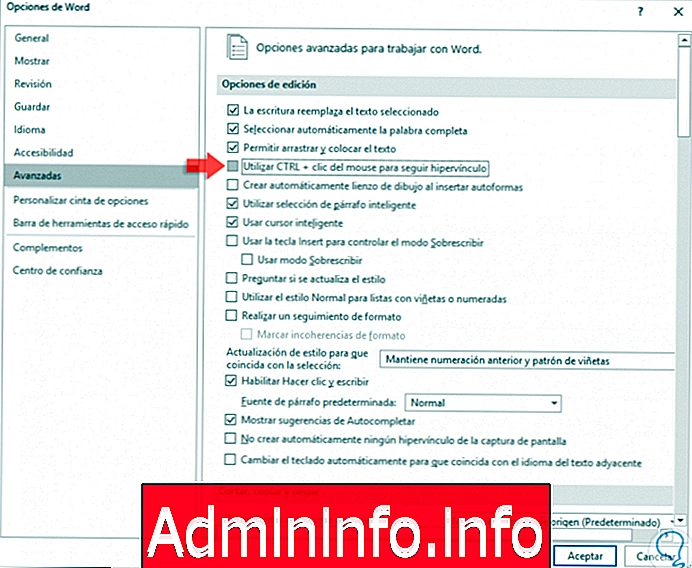
Шаг 3
Нажмите OK, чтобы применить изменения. Теперь, когда мы наведем курсор на гиперссылку в Word 2016, мы увидим следующее. Как мы видим, просто нажмите или нажмите на ссылку, чтобы получить к ней доступ.
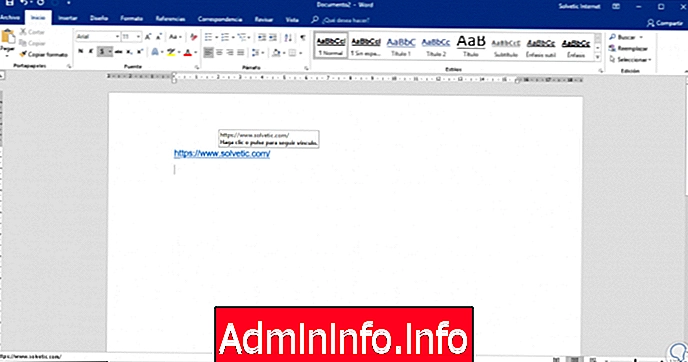
2. Отключить клавишу Ctrl в Outlook 2016
Теперь мы увидим, что нет необходимости использовать клавишу Ctrl для доступа к гиперссылкам в Outlook 2016.
Шаг 1
В случае Outlook 2016 мы можем проверить, что по умолчанию мы должны использовать клавишу Ctrl + click для доступа к контенту:
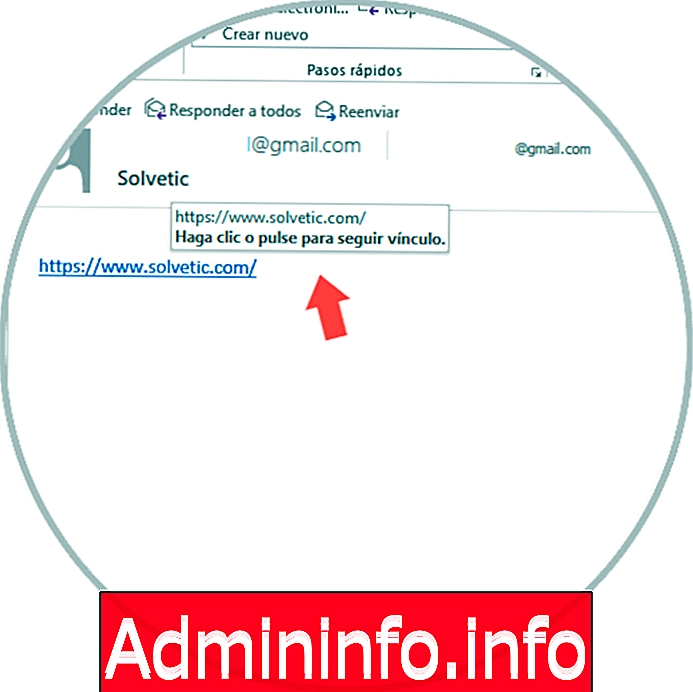
Шаг 2
Чтобы изменить это и получить доступ без использования клавиши Ctrl в Outlook, перейдем в меню «Файл» и щелкните раздел «Параметры»:
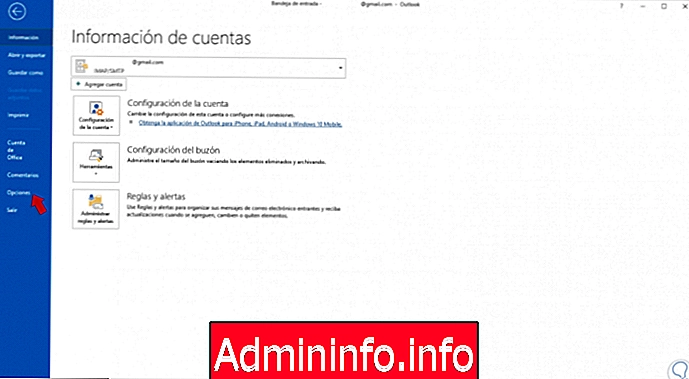
Шаг 3
В новом окне мы переходим в раздел «Почта» и на центральной панели нажимаем кнопку «Параметры редактора», расположенную в разделе «Создание сообщений»:
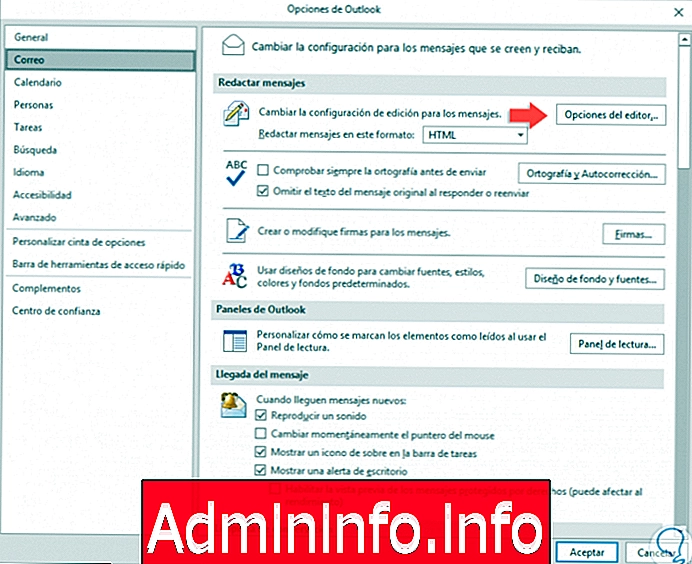
Шаг 3
В новом окне мы переходим в раздел «Дополнительно» и там отключаем поле «Используйте CTRL + щелчок мыши для перехода по гиперссылке. Нажмите OK, чтобы применить изменения.

Как мы видим, просто отключить клавишу Ctrl в Microsoft Word и Outlook для лучшего управления гиперссылками.
СТАТЬИ